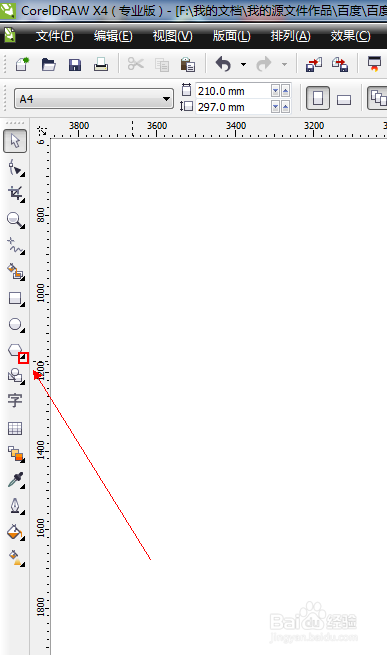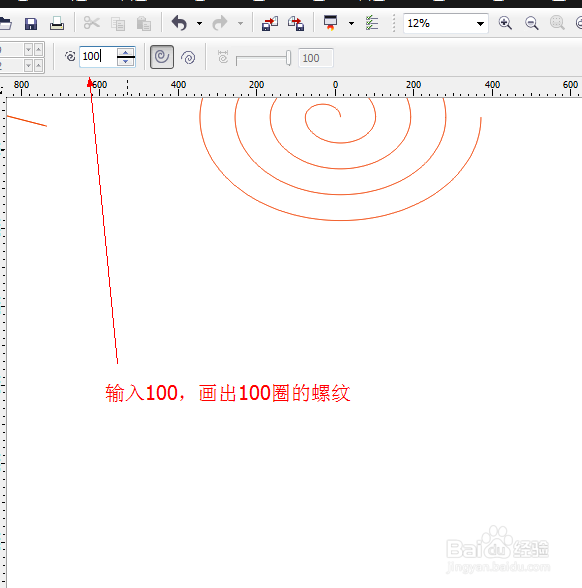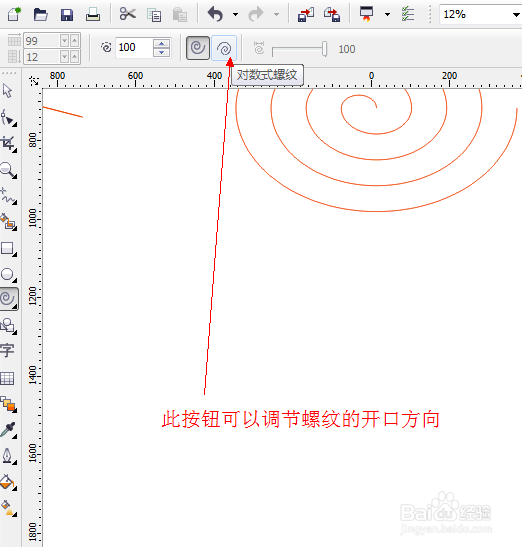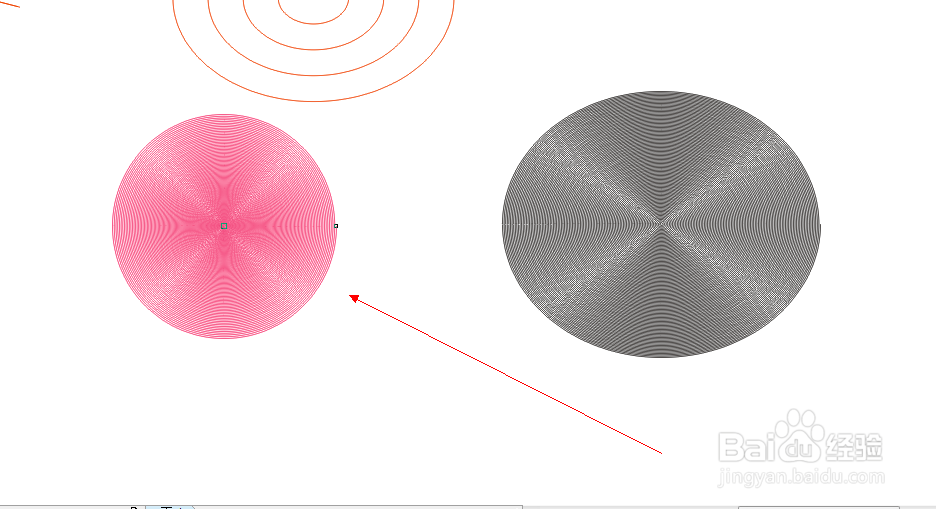1、如图所示,我们点击箭头所指的黑色三角按钮。
2、如图所示,在弹出的下拉列表菜单中,我们点击选择“螺纹(S)”这一项,随意绘制一个螺纹图形。
3、如图所示,我们鼠标右击点击箭头所指的红色为螺纹描边红色。
4、如图所示,我们已经绘制出了一个红色描边的螺纹了。
5、如图所示,我们调节点击箭头所指的位置修改参数为10,我们就可以将螺纹的圈数改为100圈了。
6、如图所示,我们已经绘制出了一个100圈的密集螺纹了。
7、如图所示,我们点击箭头所指的这个按钮,还可以改变螺纹的方向。
8、如图所示,我们按住ctrl键绘制一个正螺纹。
9、如图所示,我们鼠标右击点击箭头所指的洋红色为螺纹描边洋红色。
10、如图所示,我们已经绘制出了一个洋红色描边的正螺纹了。